Danu Andrean, 24 Jan 2025
Instalasi Git
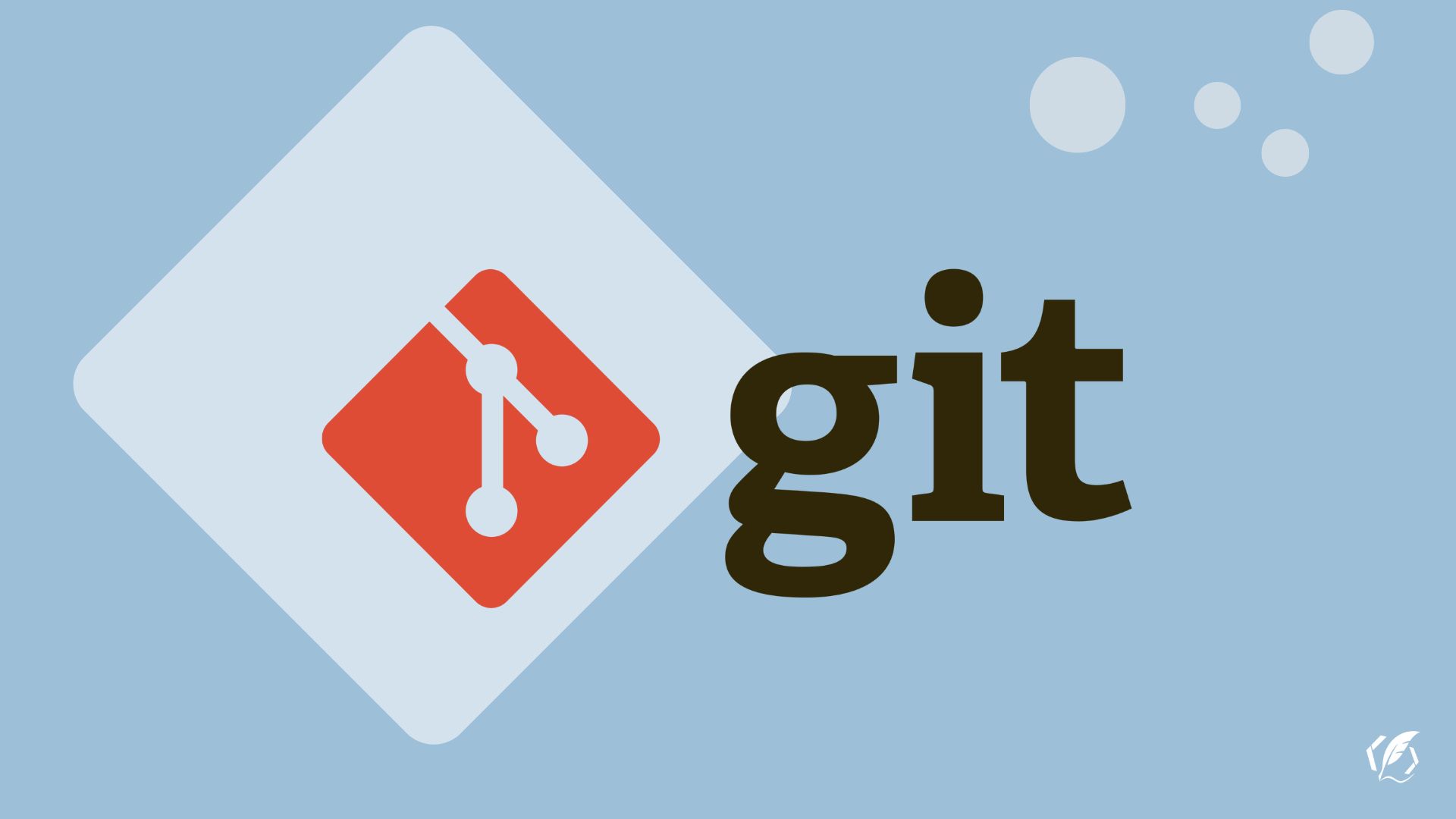
Git adalah salah satu sistem kontrol versi yang paling populer di kalangan developer. Dengan Git, Anda dapat melacak perubahan kode, bekerja secara kolaboratif, dan mengelola proyek dengan lebih baik. Dalam tutorial ini, kita akan membahas langkah-langkah instalasi Git di Windows, Linux dan Mac.
Instalasi Git di Windows
Download Git
- Kunjungi situs resmi Git for Windows.
- Klik tombol Download untuk mendapatkan installer.
Instalasi
- klik 2 kali pada file git
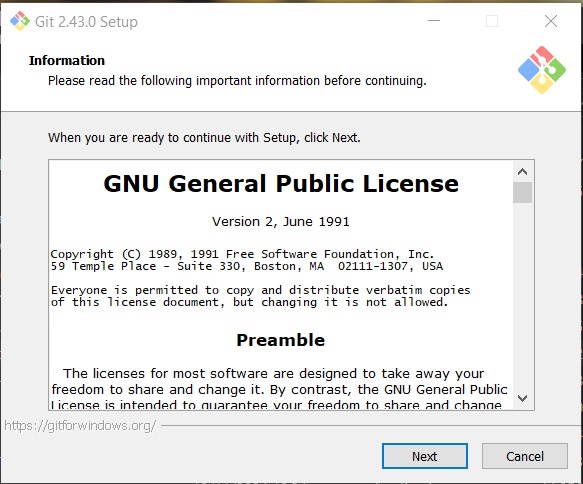
- klik next
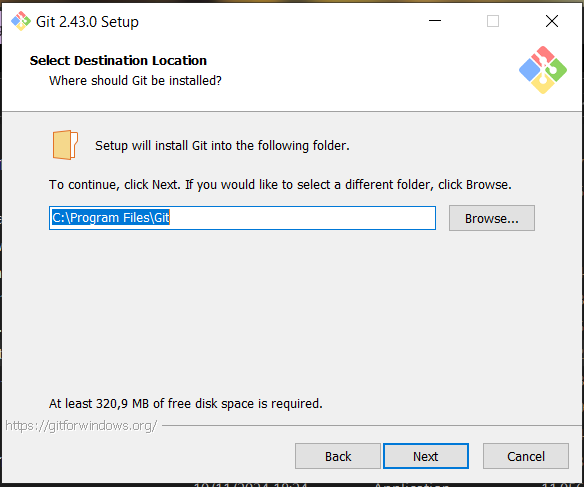
- pilih lokasi folder yang di inginkan kemundian klik next
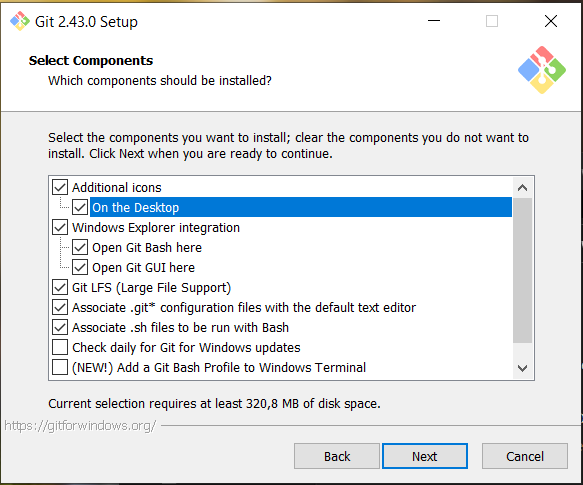
- checklist additional icons on the desktop klik next, ini bersifat opsional
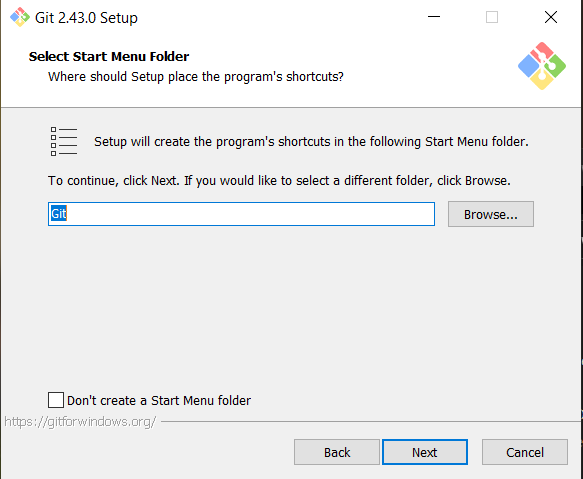
- klik next
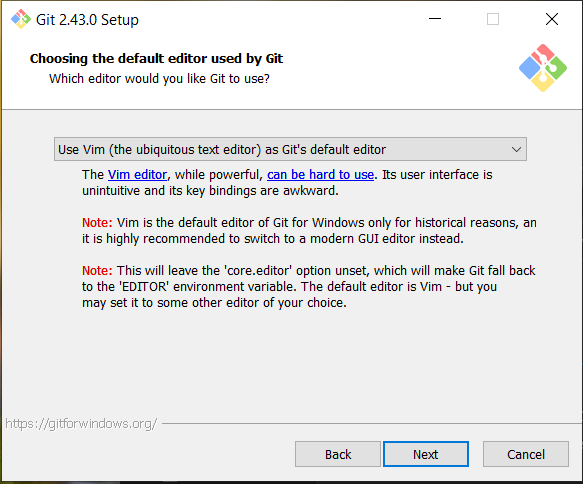
- klik next
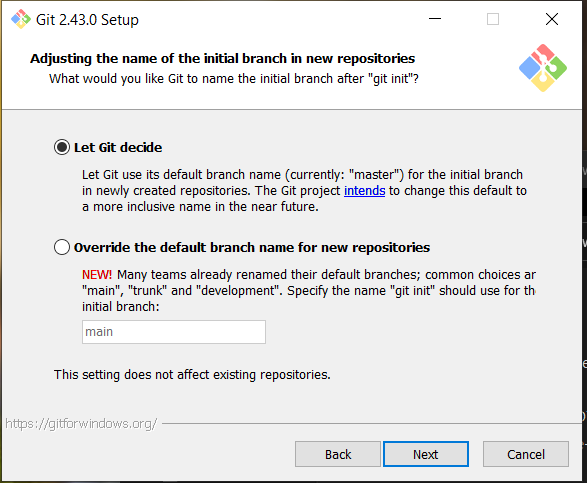
- klik next
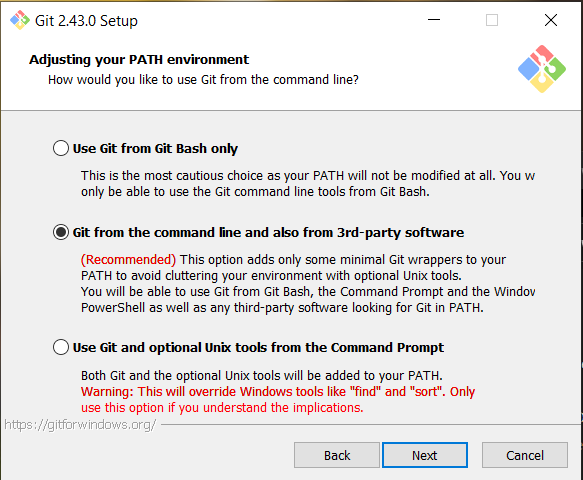
- klik next
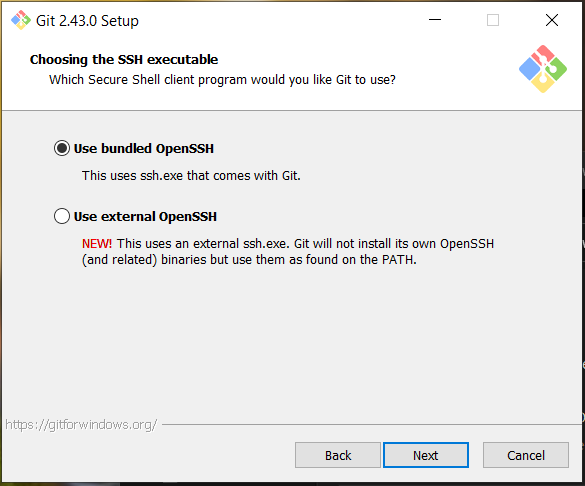
- klik next
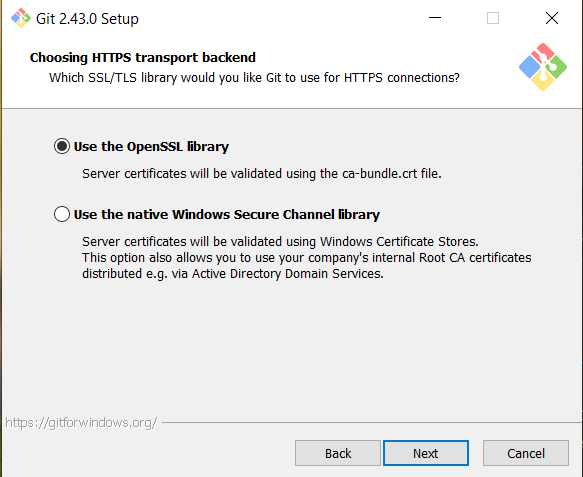
- klik next
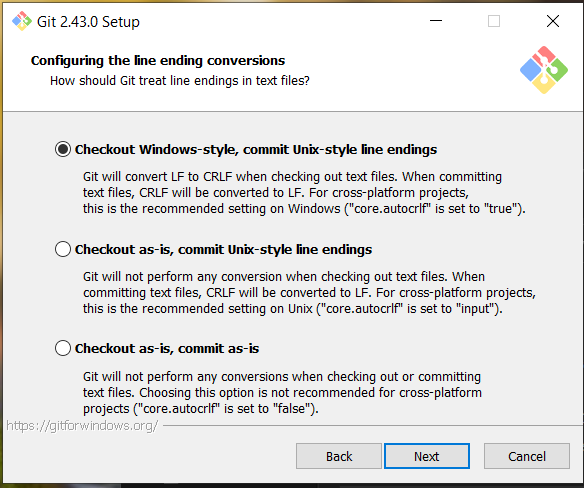
- pada tampilan diatas jika kalian memilih default git akan mengkonvert end of line atau “enter” menjadi CRLF, ini akan merusak file jika format sebelumnya berbeda, hal ini berpengaruh jika kamu berganti-ganti OS, contoh Windows ke Mac, karena secara default format file EOF mereka berbeda, jadi perlu di perhatikan untuk memilih opsi ini
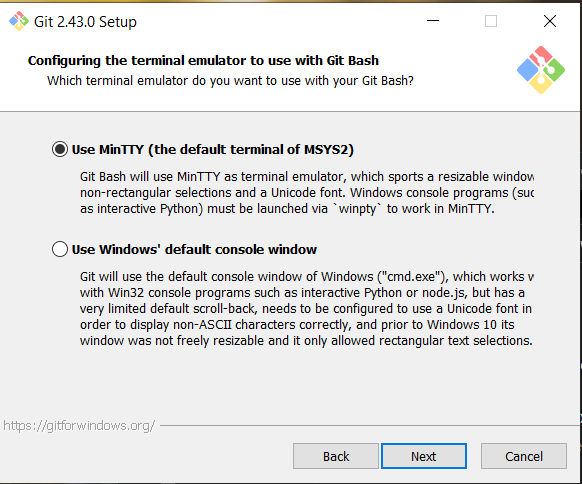
- klik next
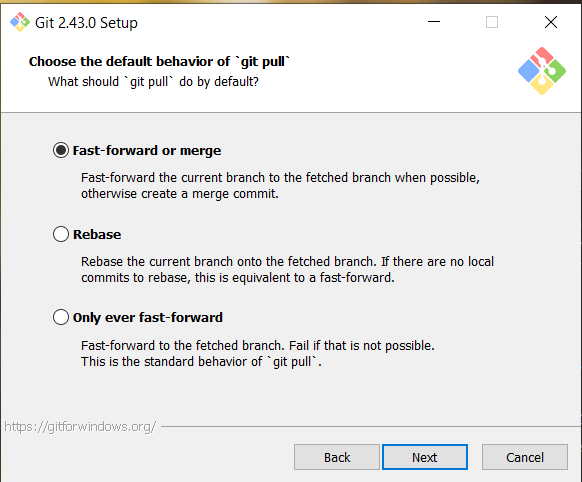
- klik next
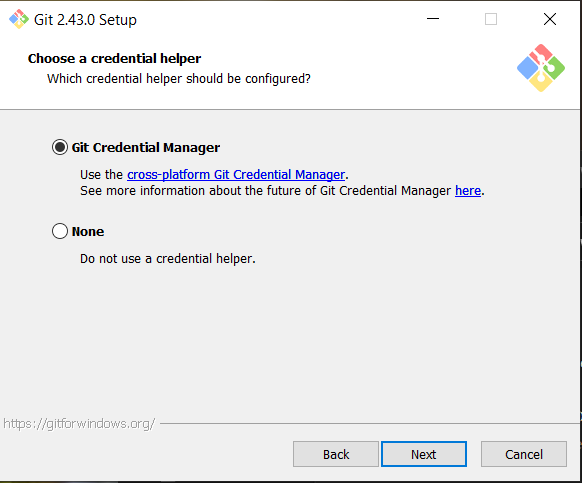
- klik next
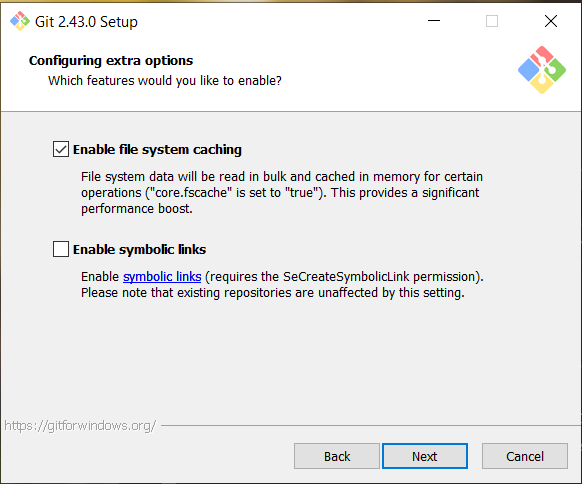
- klik next

- klik install
Instalasi Git di Linux
di linux kamu cukup mengetikan satu perintah seperti berikut:
$ sudo apt install gitInstalasi Git di macOS
Gunakan Homebrew (Rekomendasi)
Jika belum memiliki Homebrew, instal terlebih dahulu dengan menjalankan perintah berikut di Terminal:
$ /bin/bash -c "$(curl -fsSL https://raw.githubusercontent.com/Homebrew/install/HEAD/install.sh)"Setelah itu, instal Git menggunakan Homebrew:
$ brew install gitKonfigurasi Awal Git
Setel Nama Pengguna:
$ git config --global user.name "Nama Anda"Setel Email Pengguna:
$ git config --global user.email "email@example.com"Verifikasi Konfigurasi
$ git config --listKesimpulan
Instalasi Git sangatlah mudah, baik di Windows, macOS, maupun Linux. Setelah instalasi selesai, pastikan untuk mengonfigurasi Git agar siap digunakan untuk proyek Anda.🚀🚀🚀